Synology 設定
首先要在 Synology 啟動 TFTP 服務,然後在網路設定 PXE 開機的引導檔案
1. 啟動 TFTP 伺服器
- 下載 PXE 需要的檔案,放置於 Synology 伺服器中,範例放置於 pxe 資料夾中。下載連結
- 傳統 BIOS 開機使用 SYSLINUX 6.03
- UEFI Grub 開機使用 Ubuntu Netboot,不支援 Secure Boot
- 到
控制台→檔案服務→進階設定,啟動 TFTP 伺服器,設定 TFTP 根目錄為放置 SYSLINUX 檔案的資料夾。
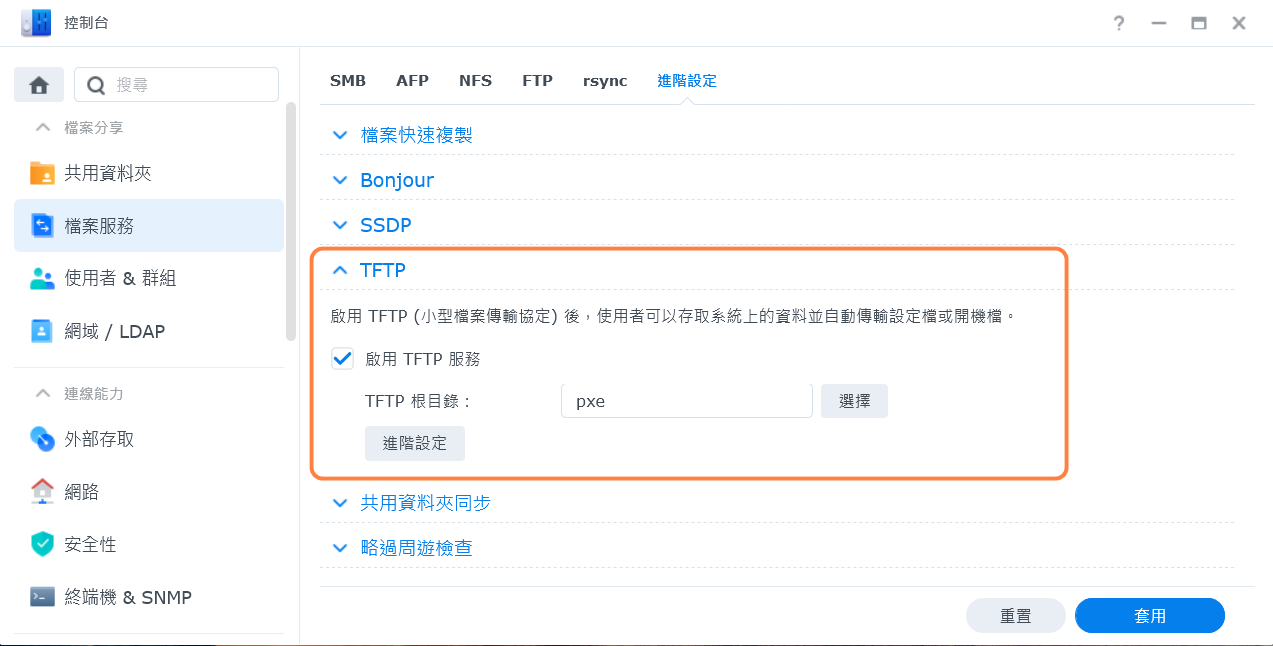
2. 設定 HTTP 伺服器
安裝 Web Station 套件,設定可以存取 pxe 資料夾。建議可以使用連接埠對應來存取,再透過防火牆限制只能透過內部網路存取。
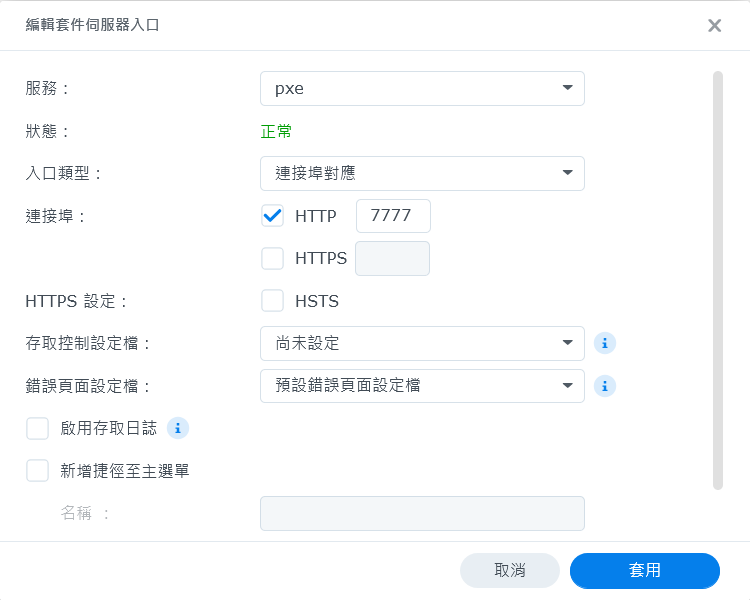
3. 設定 PXE 引導檔案(傳統 BIOS)
- 到
DHCP 伺服器→PXE,勾選啟動 PXE(預先執行環境),設定開機載入器為 pxe 目錄下的 lpxelinux.0 檔案。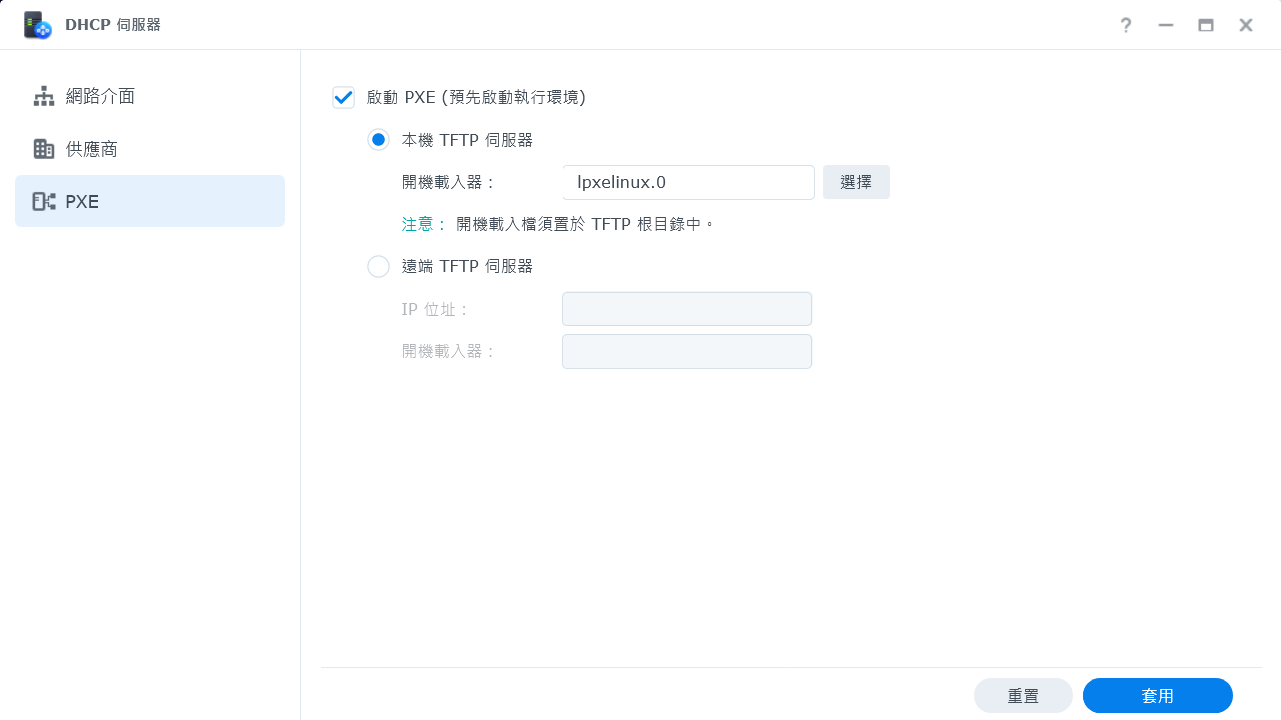
4. 設定 PXE 引導檔案(UEFI)
-
先設定 Synology 可以用 ssh 登入,請參考如何透過 SSH 以 root 權限登入 DSM。
-
使用 SSH 客戶端軟體登入,修改 /etc/dhcpd/dhcpd-pxe.conf 檔案(可使用
vi):
# 註解以下兩行
# dhcp-boot=tag:pxe,lpxelinux.0
# dhcp-vendorclass=set:pxe,PXEClient
#新增以下三行,在 X.X.X.X 輸入伺服器 IP
dhcp-boot=lpxelinux.0,pxeserver,X.X.X.X
dhcp-match=set:efi-x86_64,option:client-arch,7
dhcp-boot=tag:efi-x86_64,grub/bootx64.efi